ニンテンドースイッチの無線LAN(Wi-Fi)接続が不安定な方は、下記記事をご覧ください。
任天堂WiiUのスプラトゥーンを楽しんでいるのですが、先日(12月中旬)からしょっちゅう通信が切断されるようになり、まともにゲームをプレイすることができなくなりました。
具体的には
- ガチマッチ・ナワバリマッチでマッチングはされるが、プレイ開始後数十秒~数分で画面の動きが重たくなり、最終的に「通信が切断されました」「通信状況が不安定」といったエラーメッセージが表示されて落ちてしまう。
- ひどい時にはマッチ前に「118-0516」エラー(ネットワークに関するエラー)が表示され、マッチングされない。
という状況に10回中9~10回は陥るようになりました。
我が家の通信環境は以下の通り。
- 集合住宅で光回線+無線LAN
- WiiUは無線接続
- 直近で家庭内のネット環境に変更は無し
- PC・タブレット・3DSなどの無線通信は問題なし
- WiiUもマリオカート8など他のゲームのオンライン対戦は問題なし
という状況。「マヒマヒスパ&リゾート」のアップデートや12月17日に任天堂ネットワークで大規模な通信障害が起こっていたりしたので、「任天堂のサーバ側の問題かな?」と思っていました。が、スプラトゥーンの通信状況についてネットで検索しても特につながりにくくなった、という声はなく。本当に困って任天堂のサポートに連絡しようかな、というところまできました。
そして本日無事解決。結論から書くと、「ルータのチャネル変更」で通信状況の不安定さが改善されました。というわけでそのことについて詳細を書きますが、その他スプラトゥーンの通信状況改善をするべくいろいろ対策を調べたこともあり、そちらもあわせて記載したいと思います。チャンネル変更について確認したい方は本記事の下の方をご覧ください。
【追記】
Switchのインターネット接続を改善する方法については、下記記事もご参考ください。
任天堂SwitchがWi-Fi(無線LAN)につながりにくい時の対応方法まとめ
WiiU本体の環境を確認する
無線環境なので、まずWiiU本体の周辺に電波を遮蔽するものがないか確認しました。ついで一度WiiU本体の電源コードを抜き、本体のプログラムが確実に再起動する=異常かもしれない通信環境をひきずらないようにしました。
WiiU本体とWiiU GamePad間の通信に問題がないかを確認する
次に本体とGamePadの通信に問題がないか確認しました。
Wii U本体とWii U GamePad間の通信の安定化を行う(Wii U)|サポート情報|Nintendo
具体的には上記任天堂サポートページを参考に、
- Wii U本体とWii U GamePadとの距離を1m以内に近づける。
- HOMEボタンメニューから、「コントローラーの設定」を選択。
- Wii U GamePadの「十字ボタン下」「+」「−」を同時に数秒間押し続ける。
- Wii U GamePadの画面表示を確認。
という手順を踏みます。手順に問題なければ「WiiU GamePadの電波状況」が表示され、「現在の電波強度」や「現在の電波品質」が確認できます。ここで電波強度が「弱」だったり電波品質が「低」だった場合は通信が不安定になっているということで対策が必要です。筆者の場合は電波品質・電波強度に特に問題は見られませんでした。
エラーコードから対策をする
続いてエラーコード「118-0516」から対策をしました。
エラーコードから対処方法を調べる(Wii U) 118-0516|サポート情報|Nintendo
こちらのページを見ると、エラーコード「118-0516」が出る場合は「インターネット経由での対戦や協力プレイがしづらいネットワーク環境である可能性があります」とのこと。確かにネット対戦に問題がある、という状況です。無線環境なのでまずは
ネットワーク接続(無線)の設定を見直す(Wii U)|サポート情報|Nintendo
から無線設定を見直すことにしました。
1. Wii Uメニューの「本体設定」で「インターネット」→「インターネットに接続する」→「接続先の一覧」の順に選択する。
2. 「接続先1〜6」から、Wii U/Wiiのマークが付いている項目を選択する。
3. 「接続テスト」を選択する。
という手順を踏み、接続テストを行います。
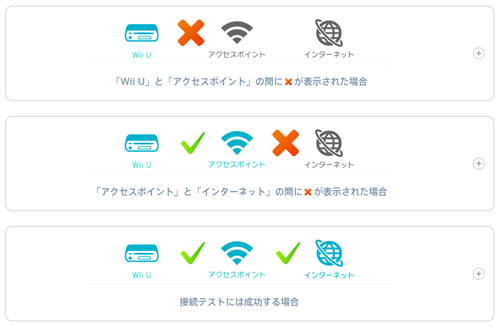
それぞれの表示内容で対応が異なるのですが、筆者の場合は一番下「接続テストには成功する場合」でした。接続テストに成功するのになぜつながらないんだ…!と謎が深まるばかりでしたが、まずはリンクをクリックして対応方法を確認します。表示されたメッセージは「接続テストは成功するにも関わらず、特定のソフトなどでエラーが引き続き発生する場合は、下記をご確認ください。」まさに我が家の状況です。筆者の環境で該当する対応は「MTUの設定・確認方法」でした。
「MTU」は通信機器が一度に送信可能な最大のデータ量、またはその設定値を指します。スプラトゥーンの動作が重たくなるのは確かに通信量に問題があるような気がしました。こちらを参考にMTU値を「1300」に変更します(変更前は「1400」でした)。なおMTU値を変更すると、
MTU値を低く設定するとデータ送受信の速度が若干下がる可能性はあるものの、周囲の電波環境が不安定な場合、一度に転送するデータの最大量を減らすことによりエラーが解消する可能性があります。
とのことです。とりあえず問題解消のために設定値を変更しました。
サポートコードを確認する
しかし上記でも問題は改善せず。困った…。しかし見直せるものは全て見直す必要があります。いろいろサポートページを見て引き続き確認したのはこちら。
インターネット経由での対戦や協力プレイをできるようにする(Wii U)|サポート情報|Nintendo
こちらの「上級者向け設定」によると
上記で解決しない場合、ご自宅のネットワーク環境、または通信の相手側のネットワーク環境において「NAT越え」の処理(※2〜4)ができていない可能性があります。接続テストを行った時に表示されるサポートコードで、通信エラーの原因がご自宅のネットワーク環境にあるのか、通信相手の環境にあるのかをご確認いただけます。
これは問題の根っこが自分にあるのか相手にあるのか切り分けるのに重要。手順に従い、WiiU Gamepadに表示されたサポートコードを確認します。サポートコードは「XXX-XX」といった形式で表示され、コードによって対応が異なります。筆者の環境で表示されたのは「120-00」。コードが「1XX-00」の場合は「インターネット経由での対戦や協力プレイがおおむね問題なくできる環境」とのこと。問題なしか…。
ちなみに「1XX-00」でも問題が発生する場合は
ルーターの「高速アドレス変換」機能、「SPI」機能、「プライバシーセパレータ」機能をオフにすることで、エラーが解消することがあります。(機能の詳細は各ルーターメーカーのホームページや取扱説明書をご確認ください。)
といった対応もできるそうですが、筆者のルータ設定にはあてはまりませんでした。
通信環境を有線にする
今回筆者は対応しませんでしたが、無線(Wi-fi)環境を有線にする、という方法も環境によっては有効なようです。筆者はできれば無線のままで使いたかったので、こちらは最終手段として後回しに。
無線LANのチャネルを変更する
というわけで有線以外の可能な限りの確認・対策をしたのですが、依然通信の不安定さは変わらず…。あとは機器の故障ぐらいしか考えられず(可能性は低いですが)、他に対策のしようがあるかを任天堂のサポートに確認することに。と、ここでふと思いついたことが。
「そう言えば最近、近くで引越があったけど、その家で使っている無線環境と干渉している可能性があるかも?」
そうです。最近あった唯一の変化に思い至りました。近隣の無線環境をチェックしてみることに。まずはWindowsのインジケータからワイヤレスネットワーク接続を確認。

一番上は接続中の環境。その下に電波状況の強い「Buffalo」のSSIDが2つ見えます。これらが怪しそう。
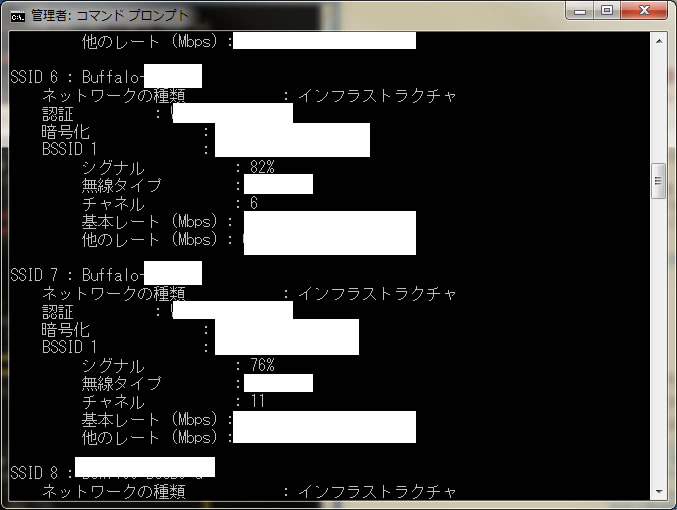
続いてアクセサリからコマンドプロントを起ち上げ、「netsh wlan show networks mode=bssid」を入力します。
※こちらのページを参考にさせていただきました。
すると近隣のSSID一覧がずらずら表示されるので、先ほどのBuffaloを探します。…ありました。SSIDの6番と7番です。ここで確認したいのはチャネル。6番はチャネルが「6」、7番は「11」です。筆者の環境はチャネルが「6」。元々は「1」だったのですが、電子レンジとの干渉をさけるために「6」にしていました。BuffaloのSSIDは「6」と「11」を使ってるけど、うーん。しかし「6」のチャネルを使っている方がシグナルが82%とわずかながらも出力が強いので、そちらと干渉しないように「11」を設定することにしました。なおチャネルの設定方法に関しては下記ページが参考になります。またWiiUは無線チャネルとして2.4GHzを利用しています。
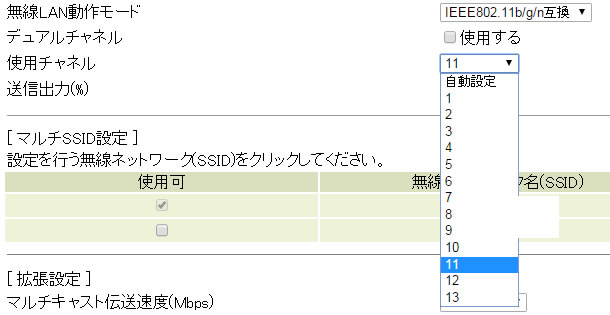
無線ルーターの管理画面からチャネルの割り当てを「11」に変更し、設定を保存しました。そしてスプラトゥーンをプレイしてみると…なおった!通信が切断されることなく、また動作もスムーズ。問題発生以前の環境に戻ったようです。MTU値も「1400」に戻してみましたが、こちらでも問題なくプレイできました。やっと解決です。長かった…。
まとめ
というわけで「スプラトゥーンの通信状況改善のために対策したこと」でした。通信の切断や通信状況の不安定さに長く苦しめられましたが、ようやく解決をして一安心。またプレイ中に度々落ちてしまって、スプラトゥーンプレイヤーの皆様には大変ご迷惑をおかけしてしまいました。申し訳ありません。
そして今回筆者の環境に起こった自称はレアケースかもしれませんが、近隣の無線環境の干渉が原因となることもある、ということで覚書として残しておきます。通信の不安定さに悩まれているプレイヤーの方々も、筆者がたどったように一つ一つ確認していくと、問題の解消につながるのではないでしょうか。無線があまりにも不安定、という方は有線への変更も検討してみてください。




コメント
全く同じ症状です。
ソフトバンクのwifiはどこ製なのでしょうか?
無線LANチャンネルの変更の仕方が分かりません。
もし、ご存知でしたら教えてください。
ソフトバンクのWifiを使ったことがないため、ご質問にお答えできません…。ご契約回線のサポートへお尋ねになってはいかがでしょうか。なおチャンネルを変更しても改善しない場合があるかもしれません。予めご了承ください。
お返事ありがとうございます。
チャンネル変更ダメでしたorz
先日の前夜祭も参加できませんでした…
これから色々試してみます
お役に立てず残念です。
オンラインゲームのトラブルは
・サーバー
・回線
・機器
・優先or無線
など、原因特定のために一つずつ潰す必要があるので難しいですね。
問題が改善されることをお祈りしております。。
全く同じ現象で、チャンネル変更により改善されました。ありがとうございました!!!
コメントありがとうございます!お役に立てたなら何よりです。